Kapağı Kapatırken Windows Dizüstü Bilgisayarın Pilini Boşaltmanın En İyi 7 Yolu
Çeşitli / / May 16, 2022
Herkes, bazı işleri yaptıktan sonra dizüstü bilgisayarı kapatmaya hevesli değil. Dizüstü bilgisayarı uyku moduna almak, her uyandığınızda birkaç saniye içinde kullanıma hazır olmasını sağlar. Kapağı kapatırken bazen Windows dizüstü bilgisayarınızın anormal pil yüzdesini kaybettiğini fark edebilirsiniz. Aynı durumla karşılaşırsanız, kapak kapalıyken pili boşaltan bir Windows dizüstü bilgisayarı düzeltmenin yolları burada.

Dizüstü bilgisayarı gece uyku moduna aldınız ve sabaha %10-15 pil yüzdesini mi kaybettiniz? Bu normal değil ve dizüstü bilgisayarı şarj etmek için sabah saatlerini kaybetmeden önce aşağıdaki püf noktalarını gözden geçirebilir ve pil boşaltma sorunlarını bir kez ve herkes için düzeltebilirsiniz.
1. Hızlı Başlatmayı Devre Dışı Bırak
Adından da anlaşılacağı gibi, Hızlı Başlangıç işlevi, bilgisayarınızın daha hızlı başlamasına yardımcı olur. Bazen, bu özellik yanlış gidebilir ve kapağı kapattığınızda veya dizüstü bilgisayarı kapattığınızda bile dizüstü bilgisayarınızı uyanık tutabilir. Cihazı başlattığınızda, piliniz bitmiş olabilir. Dizüstü bilgisayarınızda hızlı başlatmayı devre dışı bırakalım.
Aşama 1: Windows tuşuna basın ve Denetim Masası'nı arayın.
Adım 2: Donanım ve Ses'i seçin.
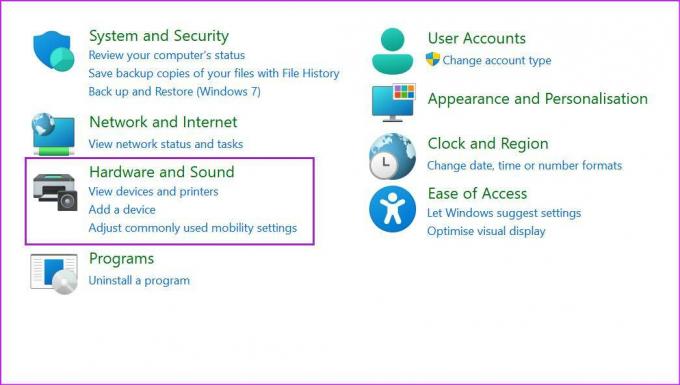
Aşama 3: Güç Seçenekleri'ne tıklayın.
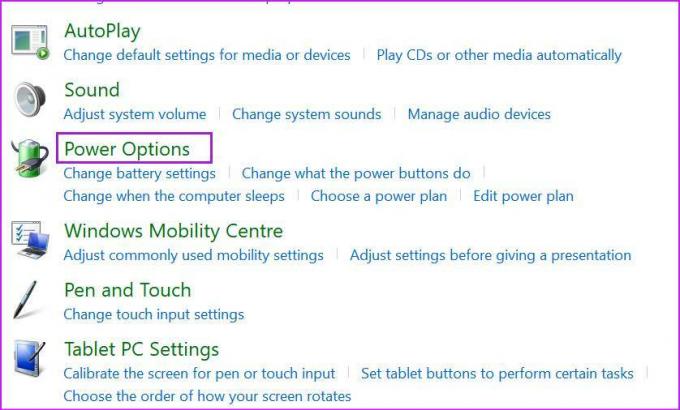
4. Adım: Seçme Kapağı kapatmanın ne yapacağını seçin sol kenar çubuğundan.
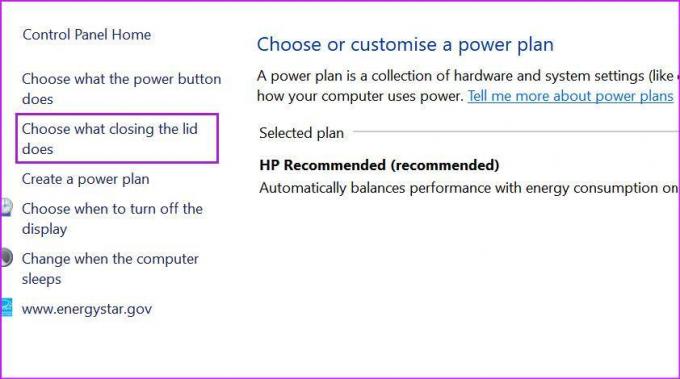
Adım 5: Hızlı başlatmayı aç seçeneğini devre dışı bırakın ve alttaki Değişiklikleri Kaydet'e tıklayın.
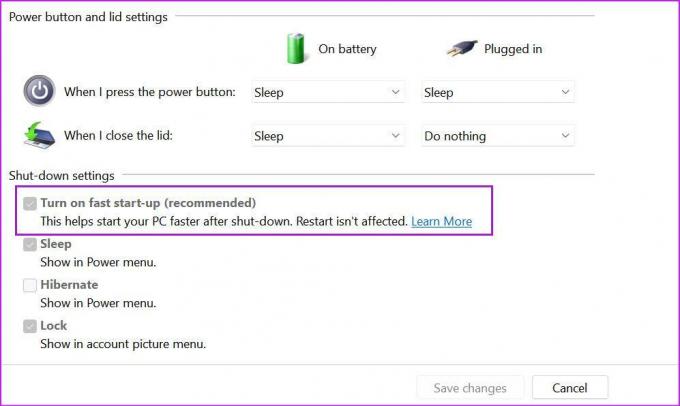
2. Tüm Windows İşlemlerini Askıya Aldığınızdan Emin Olun
Dizüstü bilgisayarınızdaki uygulamaları güncellemeye mi yoksa web'den büyük bir dosya mı indirmeye çalışıyorsunuz? Dizüstü bilgisayarın kapağını kapatmadan önce görevi tamamlayın veya indirme işlemini duraklatın. Bazı hizmetler, kapağı kapattıktan sonra arka planda çalışmaya devam edebilir ve pili hızla tüketebilir.
3. Güç Sorun Gidericisini Çalıştırın
Windows 11, dizüstü bilgisayarlarda pil tüketimiyle ilgili düzensizlikleri gidermek için bir güç sorun giderici aracıyla birlikte gelir. İşte bir güç sorun gidericisini nasıl çalıştıracağınız ve kapağı kapatırken dizüstü bilgisayarın boşalan pilini nasıl düzelteceğiniz.
Aşama 1: Windows 11 Ayarları'nı açın ve sol kenar çubuğundan Sistem'i seçin.
Adım 2: Sorun Gider'e tıklayın.
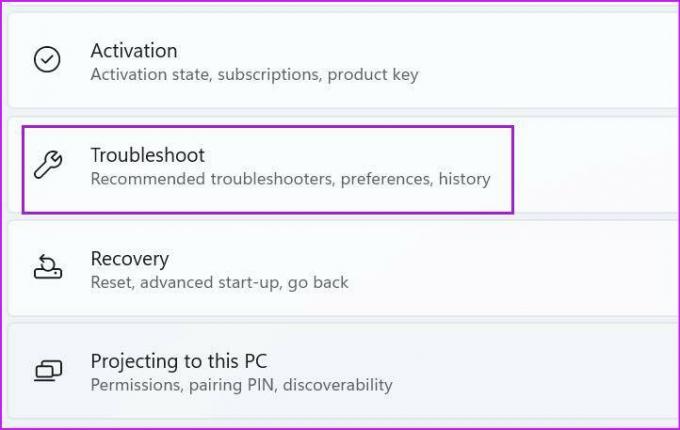
Aşama 3: Diğer sorun gidericileri açın.
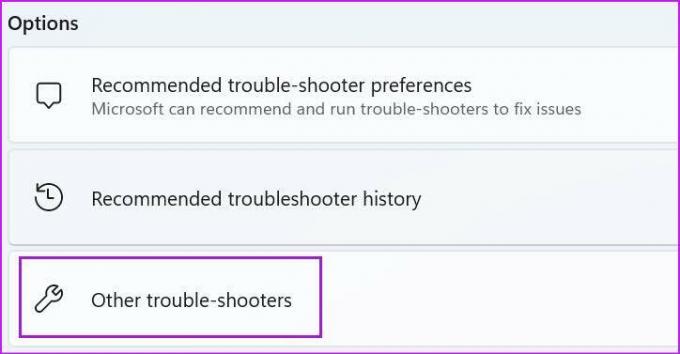
4. Adım: Bir güç sorun gidericisi çalıştırın ve Windows'un sorunu çözmesine izin verin.
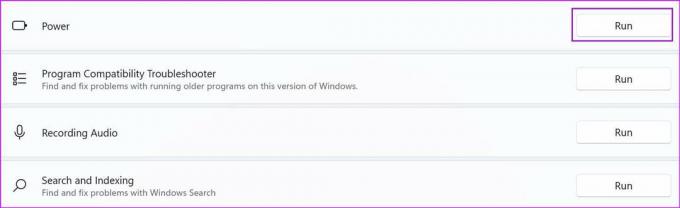
4. Kapağı Kapattığınızda Dizüstü Bilgisayarı Uyku moduna alın
Bazı kullanıcılar dizüstü bilgisayarlarını uyku moduna almaz, bunun yerine otomatik olarak uyku moduna geçeceğini varsayarak kapağı kapatır. Kontrol Paneli menüsünde kapağı kapatırken 'Hiçbir şey yapma'yı seçtiyseniz, dizüstü bilgisayar uyanık kalacak ve pili tüketecektir. Denetim Masası'ndan bir ince ayar yapmanız gerekecek.
Aşama 1: Denetim Masası'nı açın ve Güç Seçenekleri'ne gidin (ilk bölüme bakın).
Adım 2: Seçme Kapağı kapatmanın ne yapacağını seçin.
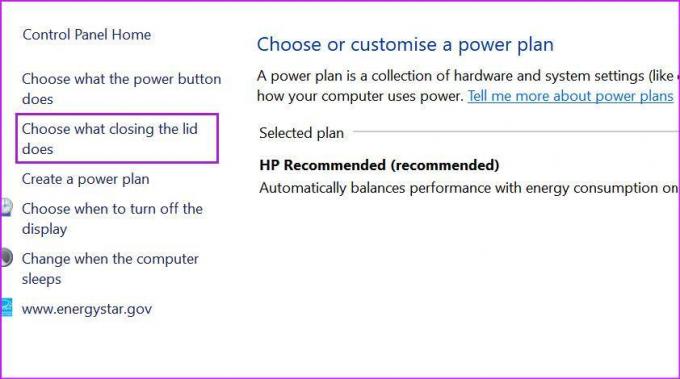
Aşama 3: 'Kapağı kapattığımda' menüsünden iki seçeneğiniz var.
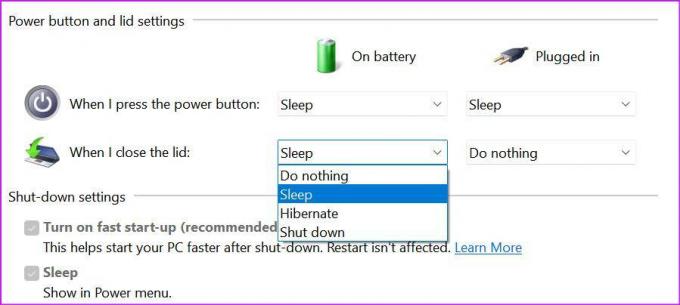
Pilde: Açılır menüyü kullanın ve Uyku'yu seçin.
Fişe takılı: Fişe takılıyken Hiçbir şey yapma veya Uyku'yu seçin (ancak uykuyu seçmenizi tavsiye ederiz).
5. Başlangıçta Çok Fazla Uygulama Açmayın
Dizüstü bilgisayarın kapağını açtıktan sonra, yüksek pil kullanımının ve fanların daha yüksek sesle döndüğünü fark ettiniz mi? Belki dizüstü bilgisayarınızda başlangıçta çok fazla hizmet açılıyor. Gerek alakasız uygulamaların ve hizmetlerin başlangıçta açılmasını devre dışı bırakın ayarlar menüsünden.
Aşama 1: Windows 11 Ayarlar menüsünü açın (Windows + I tuşlarını kullanın).
Adım 2: Sol kenar çubuğundan Uygulamalar'ı seçin.
Aşama 3: En alttaki Başlangıç'a tıklayın.
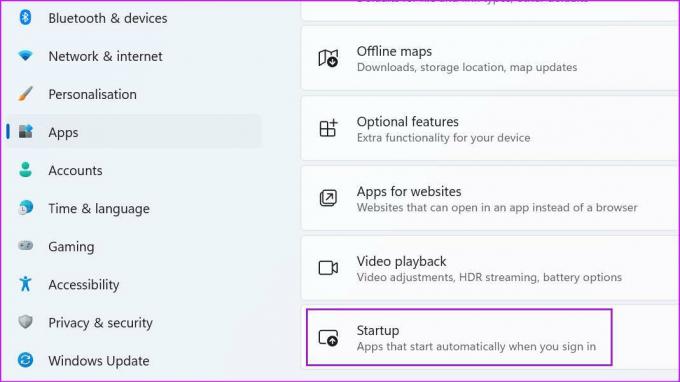
4. Adım: Başlangıçta açılan uygulamaları ve hizmetleri ve bunların sistem üzerindeki etkilerini kontrol edin.
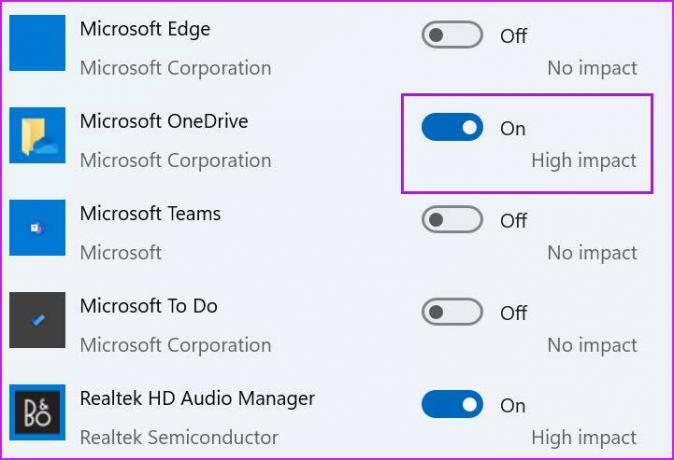
Gereksiz uygulamalar için davranışı kapatın ve menüyü kapatın.
6. Harici Aygıtları Dizüstü Bilgisayardan Çıkarın
Dizüstü bilgisayara USB aygıtları veya harici sabit sürücüler bağladınız mı? Kapağı kapattığınızda, takılı cihazlar dizüstü bilgisayarı sık sık uyandırabilir ve pilin bitmesine neden olabilir. Dizüstü bilgisayarınızdan harici aygıtları çıkarmanız ve ardından kapağı kapatmanız gerekir.
7. Pil Sağlığını Kontrol Edin
Her dizüstü bilgisayar pili, sabit şarj döngüleriyle gelir. Modern dizüstü bilgisayarların çoğunda 1000 şarj döngüsü göreceksiniz ve bundan sonra cihazın pili bozulacaktır. Aşağıdaki adımları kullanarak dizüstü bilgisayarınızın pili için sol döngüleri kontrol edebilirsiniz.
Not: Pil sağlığını kontrol etme adımları (sol şarj döngüleri) bir OEM'den diğerine değişir. Aşağıdaki ekran görüntülerinde bir HP dizüstü bilgisayar kullanacağız.
Aşama 1: Windows tuşuna basın ve HP Support Assistant'ı arayın.
Adım 2: Enter tuşuna basın ve menüyü açın.
Aşama 3: Cihaz Sağlığı menüsü altındaki kontrol panelimden Pil'i seçin.
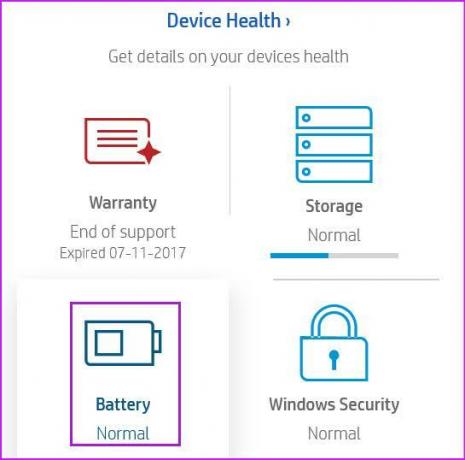
4. Adım: Pil kontrolünü çalıştırın.
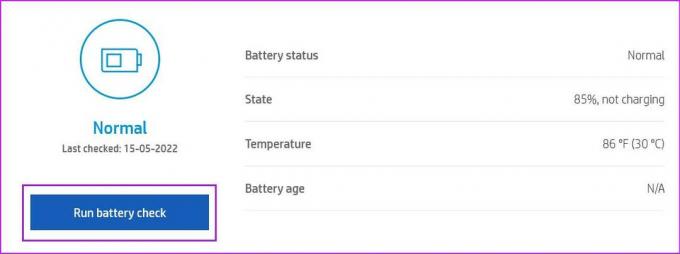
Adım 5: Sonuçlar menüsünden, gelişmiş bilgileri göster'i seçin.
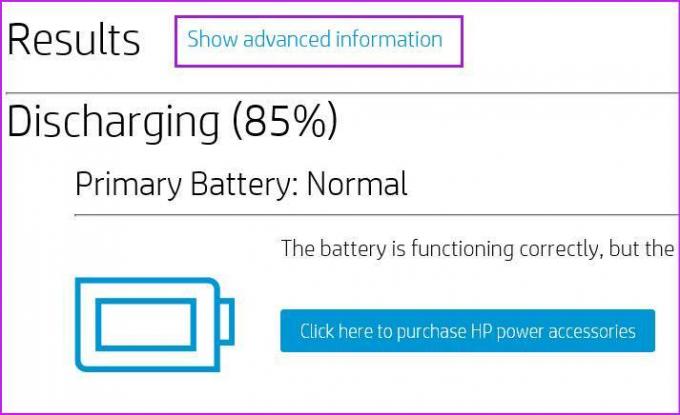
6. Adım: Aşağıdaki menüden sol döngü sayısını kontrol edin.
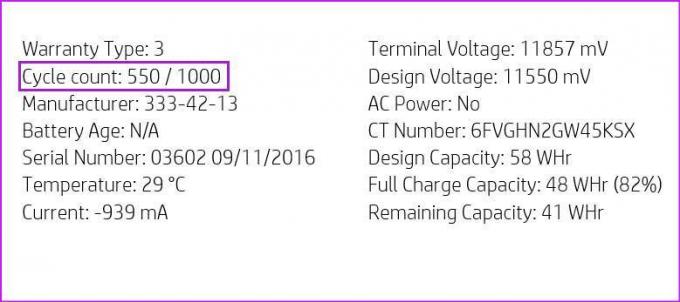
Dizüstü bilgisayarınızın pili ömrünün sonuna yaklaşıyorsa, bunu fark edeceksiniz. yüksek pil tüketimi günlük kullanım sırasında ve kapağı kapatırken. Şirket tarafından değiştirilmesini sağlamanız gerekecek.
Dizüstü Bilgisayarınızda Pil Boşalmasını Durdurun
Çalışma saatlerinizi bir güç adaptörüne bağlı kalarak harcamak istemeyeceksiniz. Pili boşaltan Windows dizüstü bilgisayar normal bir fenomen değildir. Laptop kapağını kapatırken yukarıdaki hileleri kullanmalı ve anormal pil kullanımına son vermelisiniz.
Son güncelleme 16 Mayıs 2022
Yukarıdaki makale, Guiding Tech'i desteklemeye yardımcı olan bağlı kuruluş bağlantıları içerebilir. Ancak, editoryal bütünlüğümüzü etkilemez. İçerik tarafsız ve özgün kalır.

Tarafından yazılmıştır
Parth daha önce EOTO.tech'te teknoloji haberlerini ele alarak çalışmıştı. Şu anda Guiding Tech'de uygulama karşılaştırması, öğreticiler, yazılım ipuçları ve püf noktaları hakkında yazı yazmakta ve iOS, Android, macOS ve Windows platformlarına derinlemesine dalmaktadır.



